3D模型
- 3D模型
- SU模型
- 材质
- 贴图
- CAD图纸
- 灵感图
- 全球案例
- 效果图
- 方案文本
- PS免抠
3D模型
SU模型
材质
贴图
CAD图纸
灵感图
全球案例
效果图
方案文本
PS免抠
猜你想搜
最近搜索
热门搜索
1、首先在Word中建立一个表格,然后把这个公式复制黏贴到整个单元格。
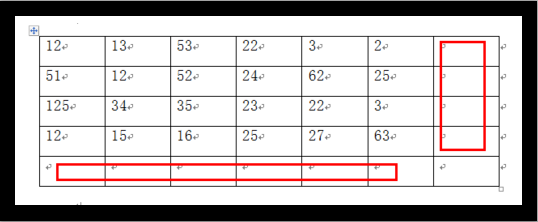
2、将鼠标光标定位在求和数值所在的单元格,然后点击菜单栏中布局里面的公式选项;
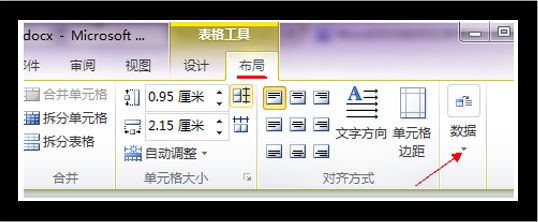
3、在数据的黑箭头下拉中隐藏了这个公式功能,如果最大化Word就可以直接看到。在Word2003中直接点击菜单中的表格,之后在表格中点击公式即可。
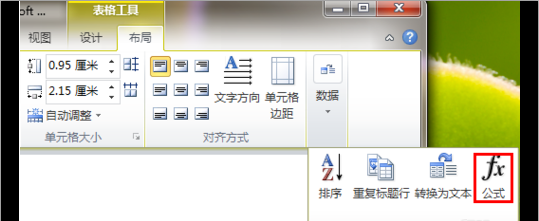
4、此时点击第一列最后求和处,点击公式后弹出对话框,然后在粘贴函数处找到SUm函数。
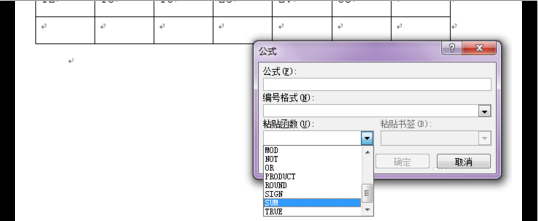
5、当退出直接点击公式的时候会根据光标的位置自动生成=SUm(above)或者是=SUm(left),如果没有,那么可以自己补全。
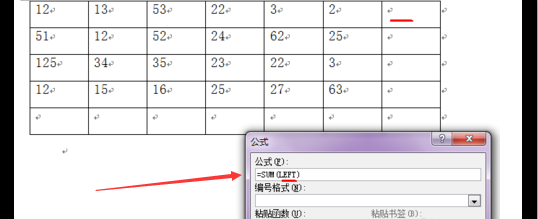
6、left是计算左边数的和,above是计算上面单元格内数据总和。
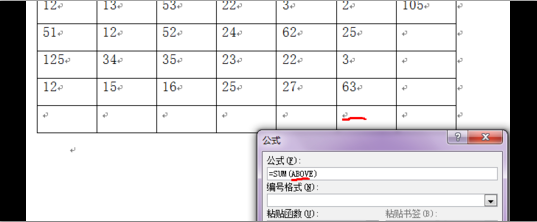
Word表格求和公式中对于单元格的引用规则其实和Excel类似。
比如,a1表示第一行第一列,b1表示第一行第二列,a2表示第二行第一列,等等。
所以,如果你想计算某几个单元格的和,那么可以这样做:
1、在需要显示求和结果的地方键入ctrl+f9插入域代码(看起来像花括号,但其实不是普通的花括号,必须用ctrl+f9来插入);
2、在域代码括号中输入类似 =a1+b2+c3 之类的等式,最终输入的效果大致是这样 { =a1+b2+c3 };
3、键入f9刷新域代码,即可得到求和结果。
但是,上述计算方法,只有需要显示求和结果的位置也在当前表格里面时才能有效。如果你想把求和结果显示在表格以外的其它任意地方,那么可以这样做:
1、依次选中需要参加求和的几个数值(注意不要选中包含数值的整个单元格,而是只选中其中的数字),为它们分别设置各自的书签名字(假设为num1、num2、num3等);
2、在需要显示求和结果的地方,插入如下域代码 { ={num1}+{num2}+{num3} } (注意那些花括号都是通过ctrl+f9插入的域代码专用括号,不是普通花括号);
3、键入f9刷新域代码即可得到求和结果。